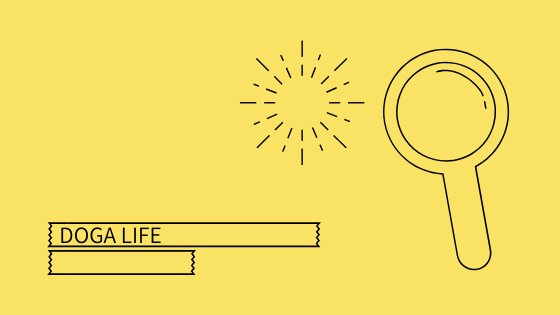このページではDAZN(ダゾーン)の無料視聴期間やメリット・デメリットや、動画配信サービスを利用する多くの方が心配する「簡単に辞められるか(退会できるか)」についても書いていきますね。
Contents
DAZN(ダゾーン)って何?
DAZN(ダゾーン)は月額1,750円(税抜)で利用でき、130以上のスポーツコンテンツ(サッカー、野球、モータースポーツ、バスケットボール、ラグビー、テニス、ボクシング、バレーボール、総合格闘技、NFL & ダーツ、etc…)をそろえ、年間10,000試合以上を配信しているほぼスポーツ専門VOD配信サービスです。
DAZN(ダゾーン)は日本、ドイツ、オーストリア、スイス、カナダ、イタリア、アメリカ、スペイン、ブラジルの世界9カ国で展開している世界的スポーツメディアグループであるDAZNが提供しています(だから配信量が豊富なんですね~)。
「ライブスポーツが一番観られる」サービス。
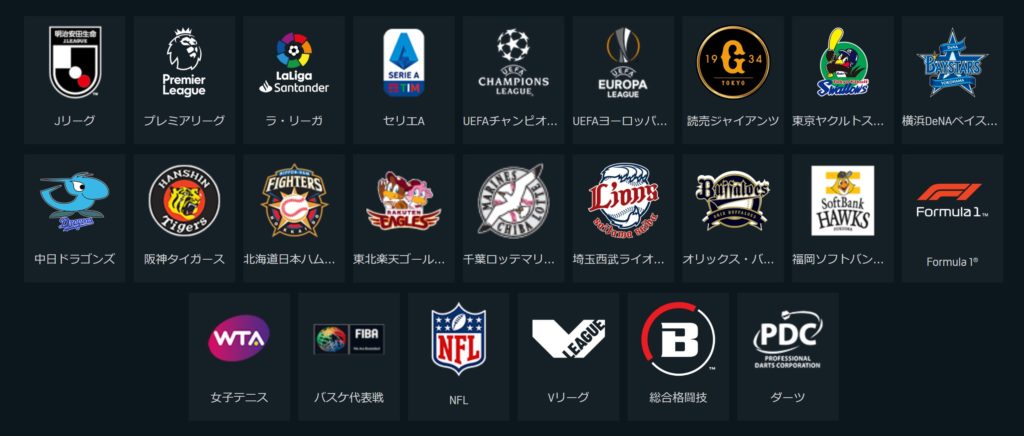
DAZN(ダゾーン)のメリット
メリット1:30以上のスポーツコンテンツ&年間10,000試合以上
メリット2:いつでも、どこでも、好きなデバイスで見放題1つのアカウントで6デバイスに登録可能です。2デバイスで同時視聴だってできちゃいます。
テレビで
スマートテレビ、Apple TV, Amazon Fire TV and Stick, Air Stick 4K, Chromecast をつなぎ、迫力の大画面でスポーツを楽しめます。
スマホ & タブレットで
スマホ & タブレットで外出先でも、いつでも楽しめます。
DAZNアプリをダウンロードして通勤や通学の移動中など、場所を選ぶことなく、好きなだけスポーツを楽しめます。
パソコンで
もちろん、パソコンからだって楽しめます。
ゲーム機で
PlayStation®4, XBox Oneなどのゲーム機でもDAZN(ダゾーン)を観れます。
メリット3:ドコモユーザーはお得
料金体系は下記のようになっており、ドコモ関連のサービスを使っているユーザーは月額料金がお得です。
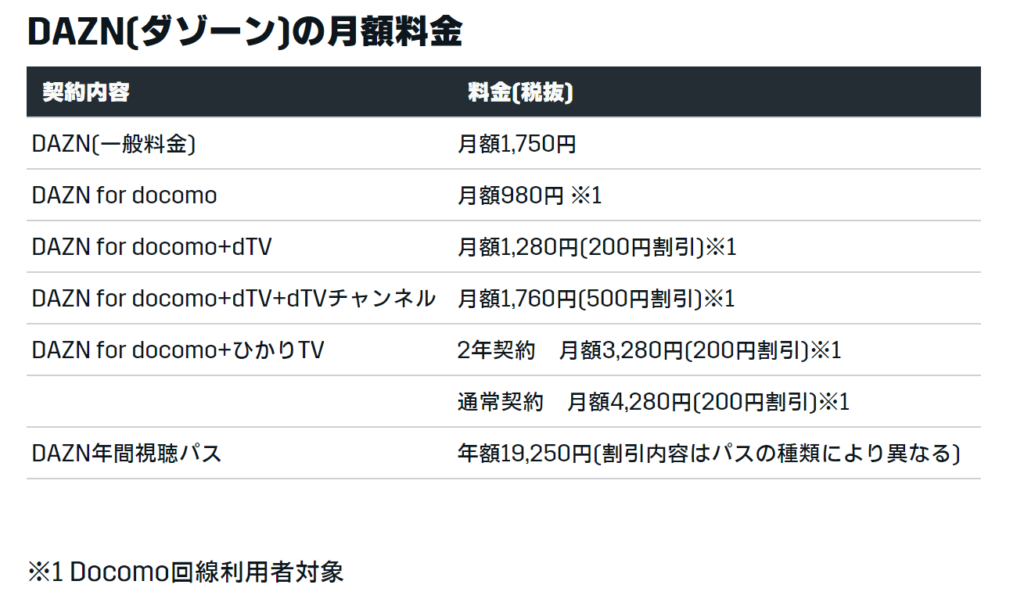
(DAZN公式HPより。リンクはこちら)
メリット4:ライブ中継、ハイライト&見逃し配信が観れる
ライブ中継を見逃しても、忙しい時にはハイライトを、じっくり見れる場合には見逃し配信で試合の興奮を楽しめます。
メリット5:最初の1ヶ月は無料&いつでもキャンセルOK
最初の1ヶ月は無料で観られます。
無料期間中にいつでもオンラインですぐに解約・退会することができます。
無料期間の間はどんな請求もありません。
DAZN(ダゾーン)のデメリット
U-NEXTのデメリットはやはり月々の値段です。
月額1,750円(税込1,925円)は決して安くはないです。税込だと2,000円近いですね。
しかし、スポーツを多く配信しているWOWOWの月額視聴料は映画やドラマも観れるとはいえ、2,300円(税込2,530円)。
スカパーの基本料390円(税込429円)にスポーツセレクション(人気スポーツをまとめて視聴)2,700(税込2,970円)を加えて月額3,090円(税込3,399円)から比べるとかなりお得ではないでしょうか。
そして無料トライアル期間が1か月もあります。
無料トライアル中の解約は「0円」なので、実質2000円を配っているようなものです。
加入者も増え、無料トライアルサービスがいつ終了するかもわからないので、今のうちに試してみることをオススメします。自分に合うサービスかどうかを31日間で見極めてみてください。
無料体験中に解約すればお金はかかりません
DAZN(ダゾーン)の入会方法
手順1
まず下のボタンからDAZN(ダゾーン)のホームページに入ってください。
手順2
ページ移動後は「まずは、1カ月お試し」をクリックする
手順3
まずは、支払方法を選んでクリックします。
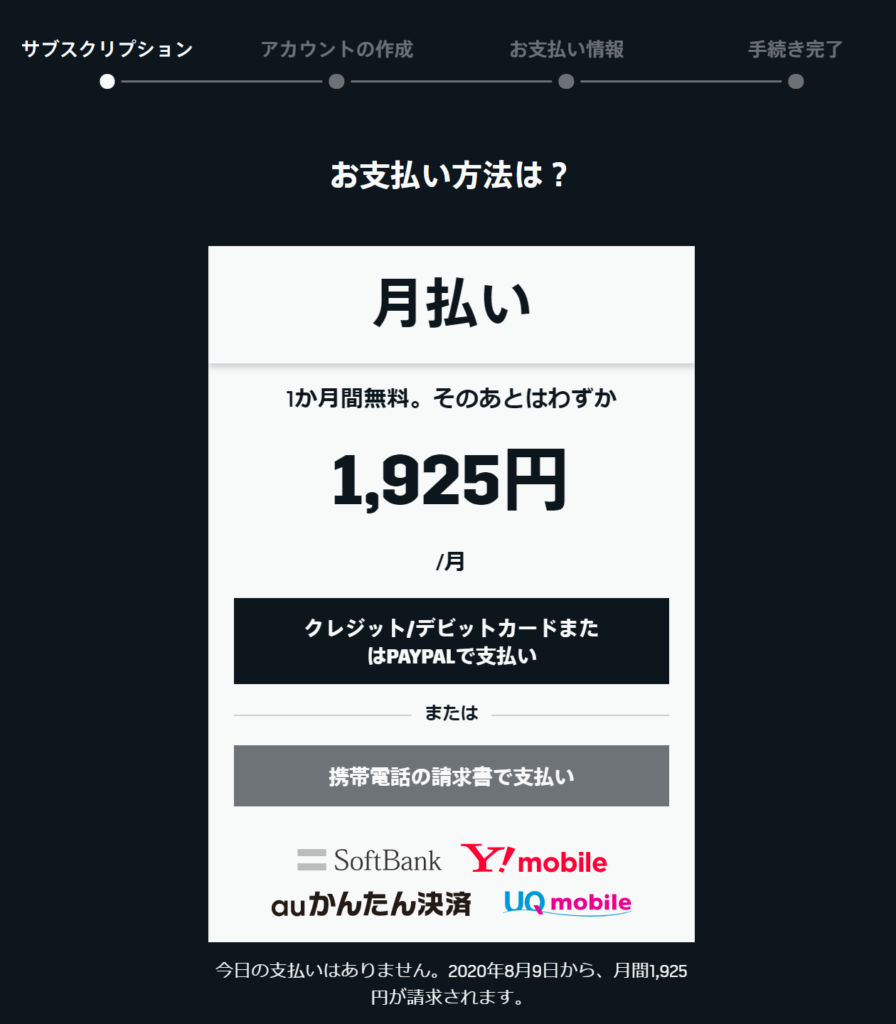
手順4
次の画面でアカウント(個人情報の入力)を作成します。
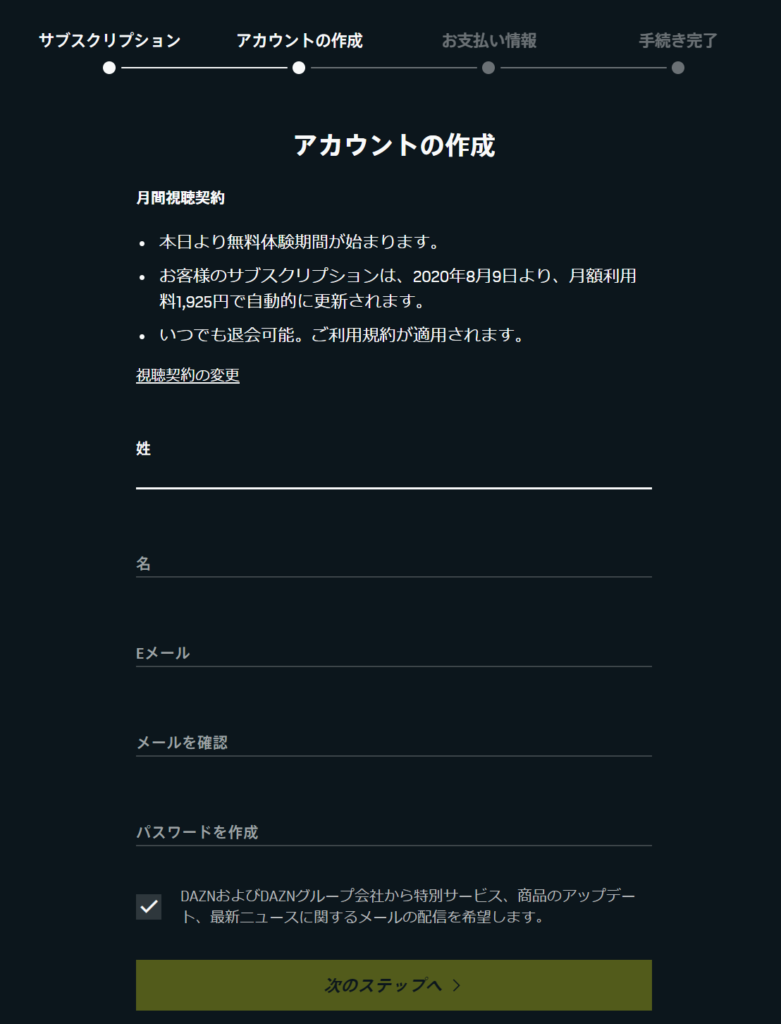
入力したパスワードを忘れないように注意しましょう。
入力が終わったら「次のステップへ>」をクリックしてください。
手順5
下記の画面で支払情報を入力します。
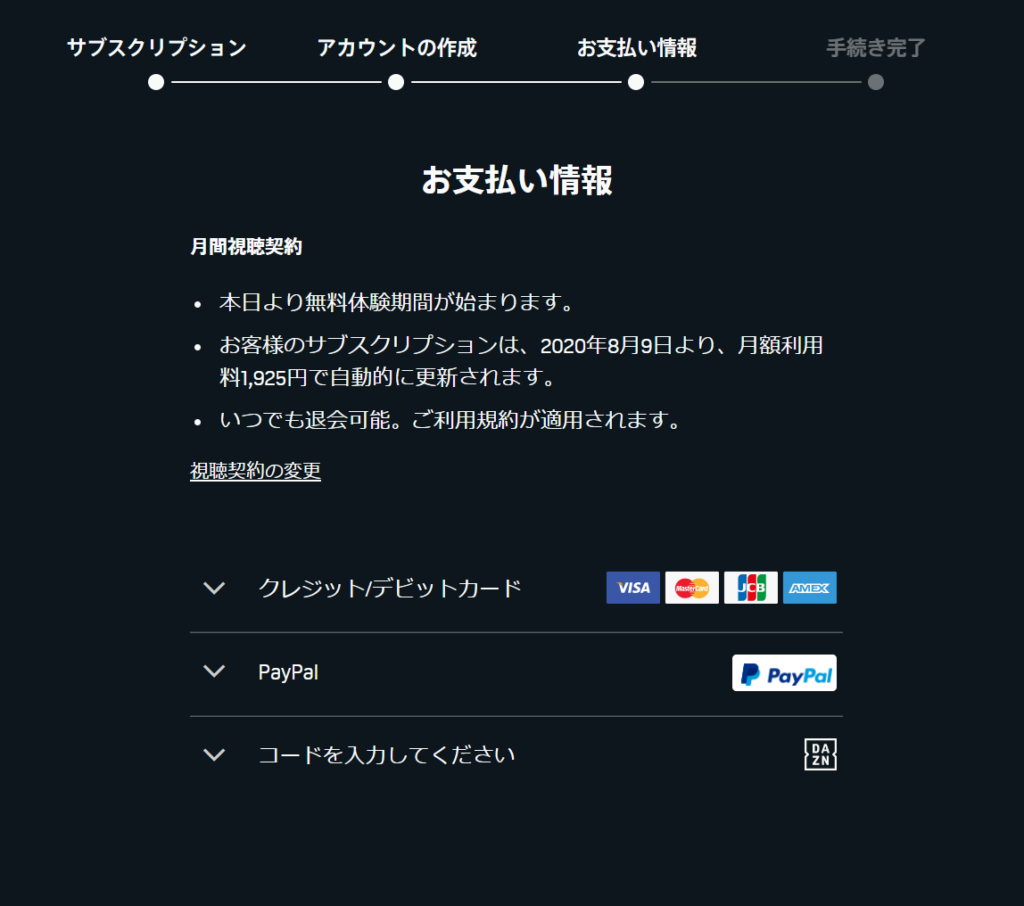
これで登録完了です。
DAZN(ダゾーン)を退会・解約する方法
退会方法は端末や決済方式によって若干異なるため、それぞれ自分の契約やデバイスを確認して手続きしましょう。
決済・デバイス別の退会方法は以下となります。
(パターンがたくさんあり、ちょっと難しそうにみえますが、作業自体は簡単!)
ウェブブラウザからの退会方法
1. DAZNにログイン
2.「メニュー」ボタンを選択
3.「マイ・アカウント」を選択して、再度ログイン
4.「登録情報」の中に表示されている「退会する」ボタンを選択
5. 退会時の理由を記入(記入なしでもOK)
6.「退会する」ボタンをクリックして完了。メールアドレスに退会完了メールが送付される
DAZN for docomoの退会方法
1. DAZNにログイン
2.「メニュー」ボタンを選択
3.「マイ・アカウント」を選択して、再度ログイン
4.「登録情報」の中に表示されている「退会する」ボタンを選択
5. ドコモ公式サイトへ自動でリンク→解約手続き
iOS端末の退会方法
【iPhone、iPad、iPod touchの場合】
1.「設定」→「ユーザ名」→「iTunesとApp Store」と進む
2. 画面上部に表示されている「Apple ID」をタップ
3.「Apple IDを表示」をタップして、ログインを実行
4.「サブスクリプション(登録)」をタップ
5.「DAZN」の表示から「サブスクリプション(登録)をキャンセルする」をタップして購読終了が完了
【MacあるいはWindowsのパソコンの場合】
1.iTunesを開き、必要に応じてサインインを実行
2.メニューバーから「アカウント」→「マイアカウントを表示」と進む
3.「アカウント情報」ページを開き、「設定」→「管理」→「編集」と進む
4.「DAZN」を選択して、「登録をキャンセルする」をクリックして完了
【Apple Watchの場合】
1.Apple Watch でApp Storeを開く
2.下にスクロールして「アカウント」を表示してタップ
3.「サブスクリプション」をタップ
4.「DAZN」をタップ。「サブスクリプションをキャンセルする」をタップ
【Apple TV 4KもしくはApple TVの場合】
1.設定画面を開く
2.「ユーザおよびアカウント」を選択し、アカウントを選択
3.「サブスクリプション」を選択
4.「DAZN」を選択し、「サブスクリプションをキャンセルする」を選択
Android端末の退会方法
Androidアプリを利用している場合は、アプリをアンインストールしても、定期購入は解約されません。
そのため、Google Play Storeから退会手続き(定期購入の解約)を完了する必要があります。
なお、Google Playアプリ内課金で登録の場合は、マイ・アカウントから退会(定期購入の解約)することはできません。
【Android端末の場合】
1.Android スマートフォンまたはタブレットで、Google Play ストア[Google Play]を開く
2.正しいGoogleアカウントにログインしていることを確認する
3.[メニュー]→[次へ]→[定期購入]をタップ
4.「DAZN」を選択
5.[定期購入を解約]をタップ
【パソコンやiOS端末の場合】
1.play.google.com にアクセス
2.正しいGoogleアカウントにログインしていることを確認
3.左側にある[定期購入]をクリック
4.DAZNを選択
5.[管理]→[次へ]→[定期購入を解約]をクリック
Amazon端末の退会方法
Amazonアプリ内決済で登録の場合は、マイ・アカウントから退会(定期購読の解約)することはできません。
また、Amazon Fire TVとFire TV Stickからの退会もできません。
退会にはFIreタブレットか、ウェブブラウザから行う必要があります。
なお、退会(定期購読の解約)を完了しても、次回請求日の前日まで視聴できます(ここはグッドですね)。
【Fireタブレット利用の場合】
1.ホーム画面より「アプリ」を開く
2.右上「ストアアイコン」より「定期購読の管理」を選択
3.「自動更新をオフにする」を選択
【ウェブブラウザ(パソコン)の場合】
1.Amazonストアへログイン
2.「アカウント&リスト」より「アプリライブラリと端末の管理」を選択
3.左側の「管理」タブ内の「定期購読」を選択
4.DAZNの定期購読欄の右側にある「アクション」より「自動更新をオフにする」を選択
約2分で解約手続きは終了です。
登録・解約どちらも簡単なので、早速U-NEXTの無料トライアルを初めてくださいね。
退会・解約前に一時停止機能も検討
DAZN(ダゾーン)の一時停止機能とは?
DAZNでは退会・解約をせず、一定期間(最大6カ月間)利用を停止することができます。
この機能を使えば視聴期間最終日から「一時停止」状態にできます。
もちろん、一時停止期間においては料金は発生しません。
6カ月以内に再開予定がある場合は、退会手続きを取るよりも一時停止機能を利用する方が便利です。
退会とは異なり、利用再開時に支払い情報を再度登録する必要もありません。
一時停止機能の設定は、ウェブブラウザを通じてのみ設定することができます。
一時機能停止の設定方法はこちら(DAZN公式サイト)をご覧ください。
この記事の情報は2020.7月時点のものです。